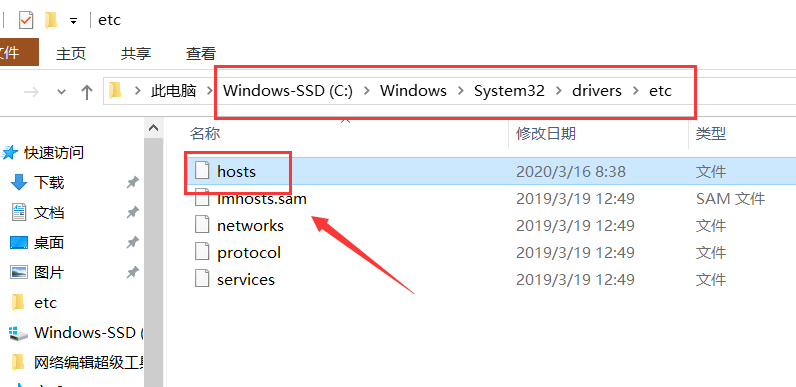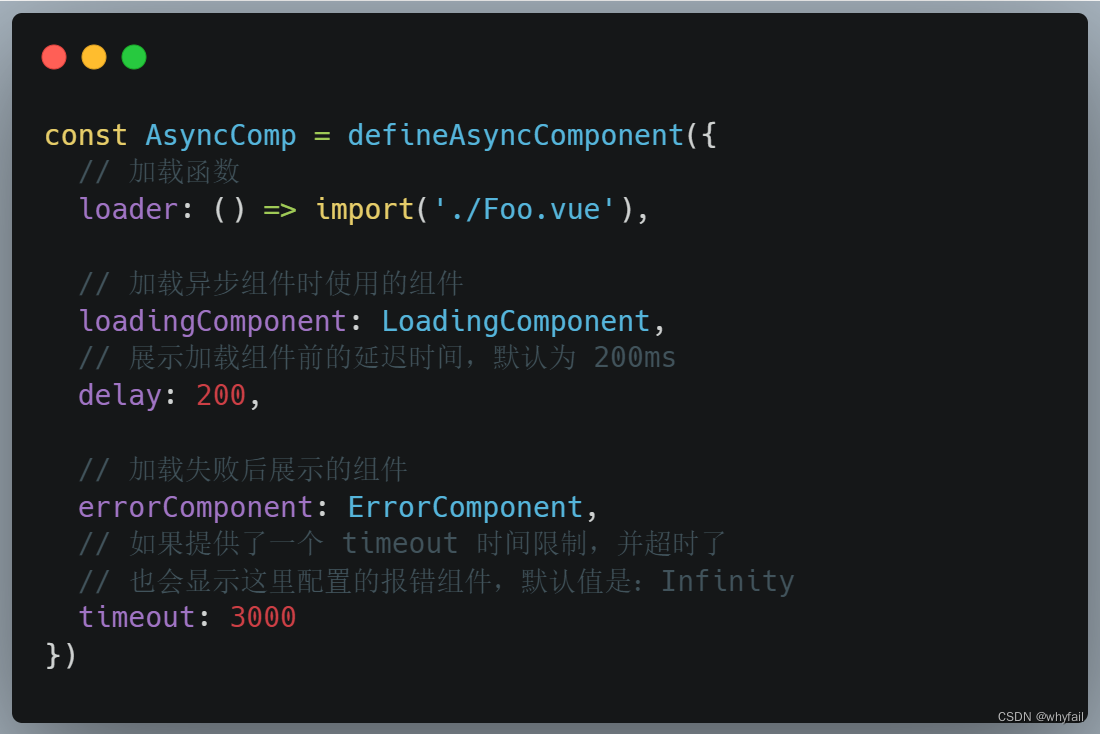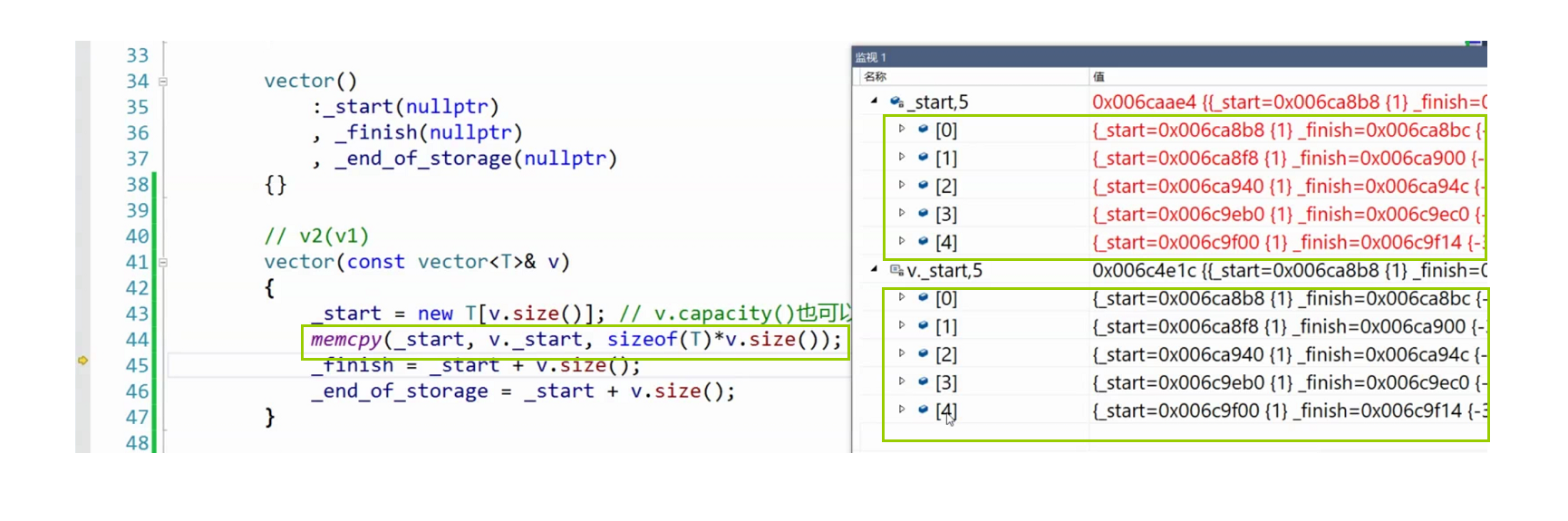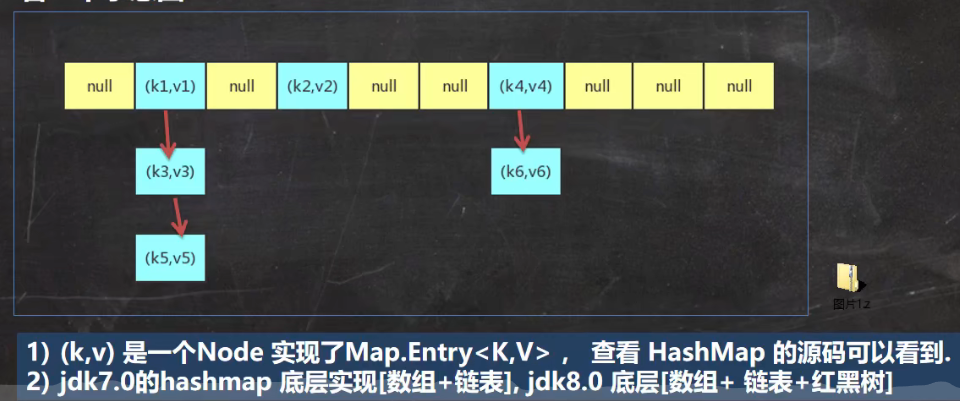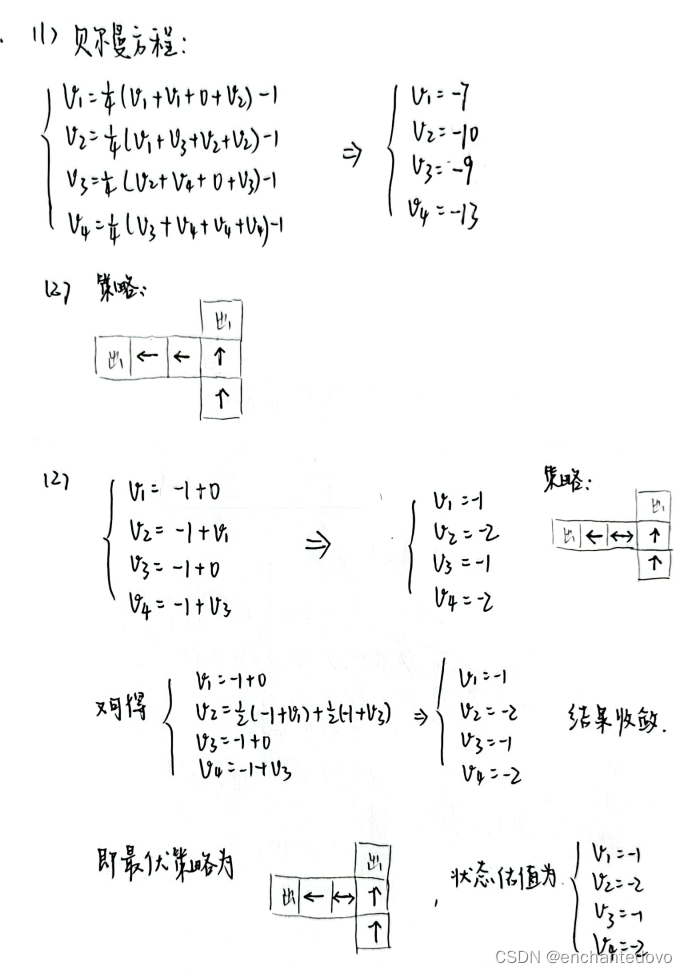Win10应用商店无法加载错误0x80072F7D怎么办?有用户开启电脑的Win10软件商店想要获取软件的时候,发现软件页面无法进行正常的加载,里面的内容显示为错误代码0x80072F7D。那么这个情况怎么去进行解决呢?一起来看看详细的解决方法分享吧。
第一种方法
1、打开IE浏览器并点击浏览器右上角的齿轮按钮,然后在弹出的菜单里点击Internet选项进入高级设置界面。
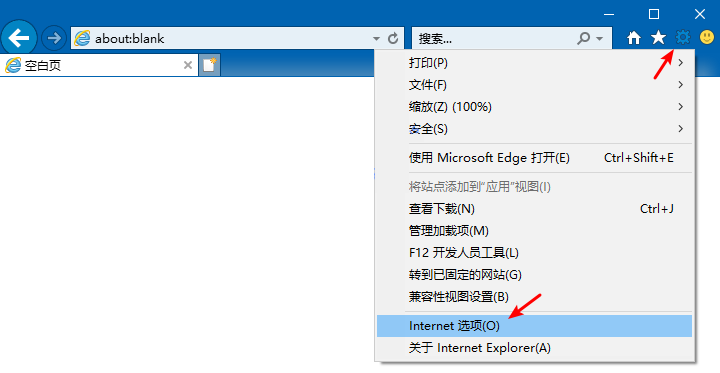
2、在IE浏览器设置页面点击高级然后往下拖找到TLS 1.2选项,如果这个选项没有被勾选说明遇到的问题相同。
勾选 TLS 1.2 选项后点击确定保存这项设置即可,保存后最好注销或者是重启电脑然后再尝试打开应用商店。
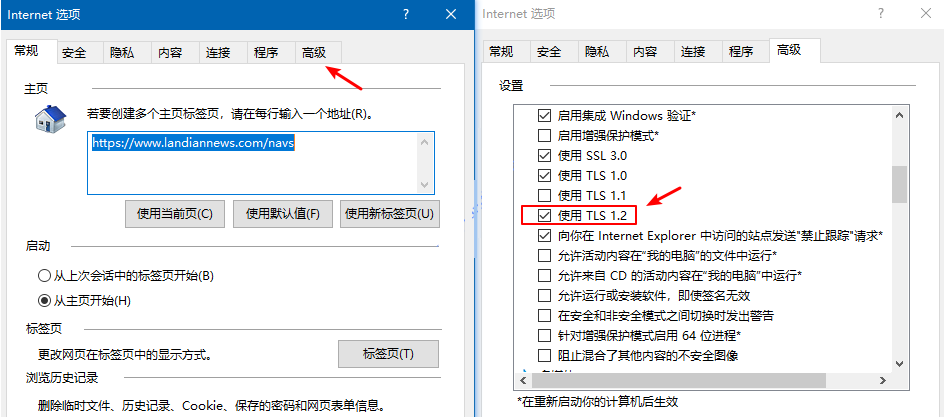
第二种方法
1、按下win-E打开windows 资源管理器,打开C盘系统盘,依次打开:C:\Windows\System32\drivers\etc;
2、然后在hosts文件上单击右键,选择【打开方式】,选择“显示应用”,找到 记事本 的方式打开;
3、将下面代码复制上面到HOSTS文件尾部:
4、点击关闭按钮 ,弹出是否保存,点击 “保存”即可。
设置完成后重新打开商店即可正常显示!
在打开的“管理员:Windows Powershell”窗口中输入以下命令:
get-appxpackage *store* | remove-Appxpackage
再次安装:
add-appxpackage -register "C:\Program Files\WindowsApps\*Store*\AppxManifest.xml" -disabledevelopmentmode
也可以通过设置>>更新和安全>>疑难解答>>Windows应用商店应用>>运行疑难解答,看看是否能解决问题。
是否启用了代理网络或者挂载了VP,若有则将其关闭!